
主卧平面布置图如图7-15所示,下面讲解绘制方法。
01插入门图块。调用INSERT/I插入命令,插入门图块,如图7-16所示。
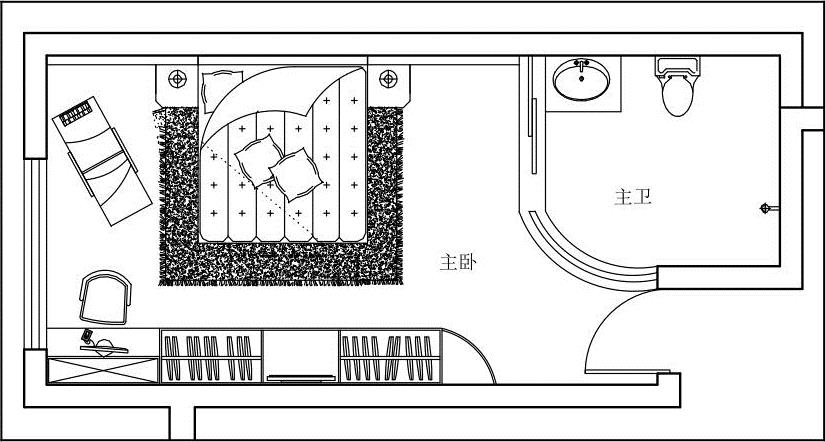
图7-15 绘制主卧平面布置图
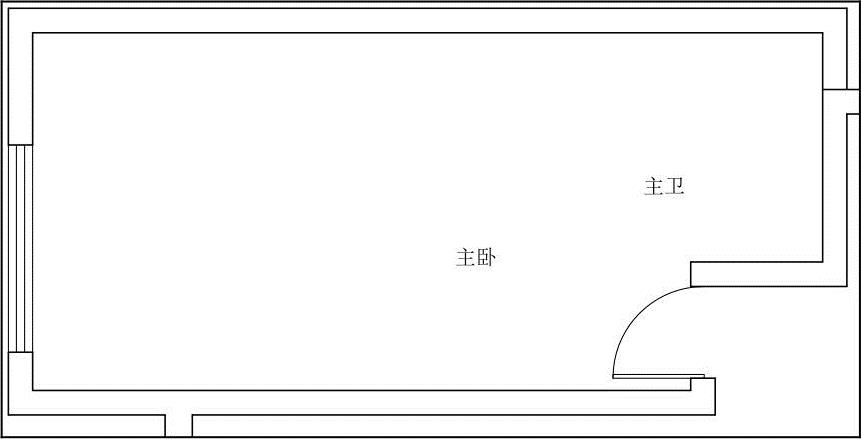
图7-16 插入门图块
02调用RECTANG/REC矩形命令、OFFSET/O偏移命令和LINE/L直线命令,绘制书桌和书柜,如图7-17所示。
03绘制衣柜。调用RECTANG/REC矩形命令,绘制尺寸为3000×600的矩形,如图7-18所示。
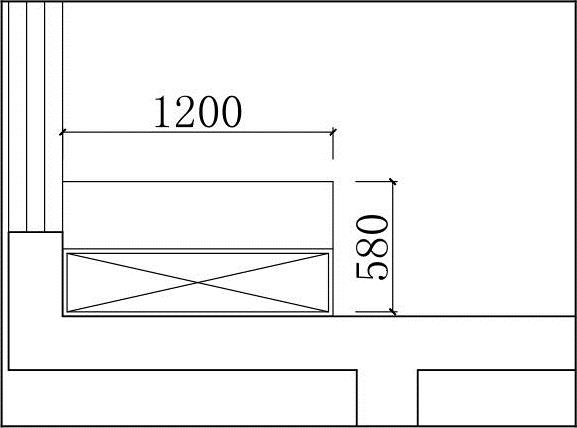
图7-17 绘制书桌和书柜
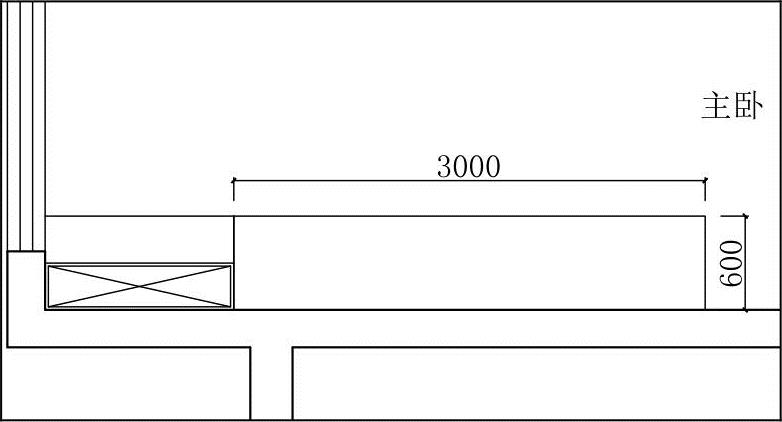
图7-18 绘制矩形
04调用OFFSET/O偏移命令,将衣柜轮廓向内偏移20,如图7-19所示。
05调用LINE/L直线命令和OFFSET/O偏移命令,绘制挂衣杆和隔断,如图7-20所示。
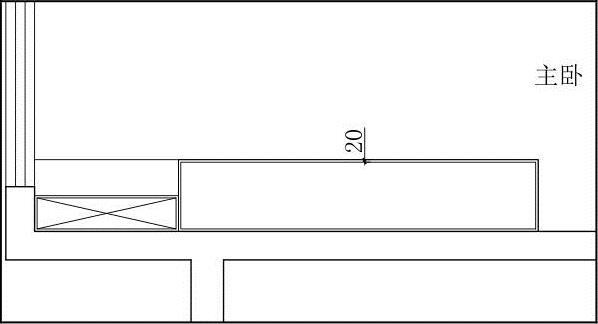
图7-19 偏移矩形

图7-20 绘制挂衣杆
06调用LINE/L直线命令和OFFSET/O偏移命令绘制辅助线,如图7-21所示。
07调用CIRCLE/C圆命令,以辅助线的交点为圆心,绘制半径为767的圆,然后删除辅助线,如图7-22所示。
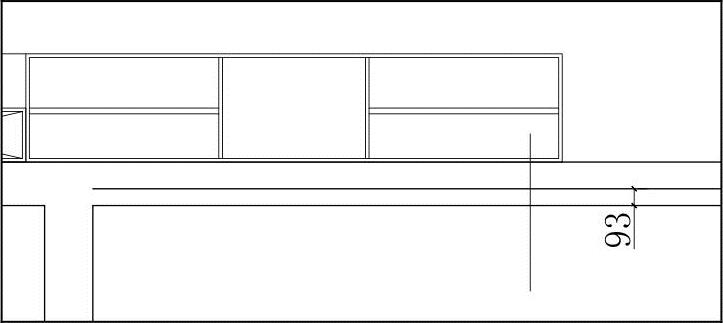
图7-21 绘制辅助线
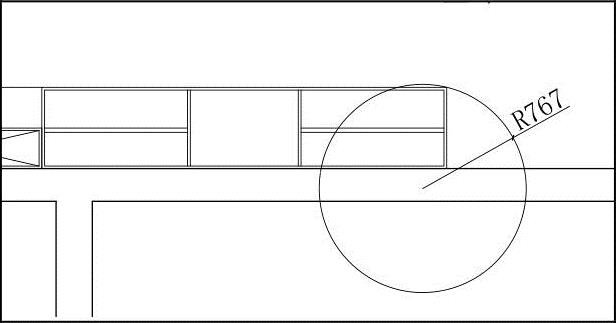
图7-22 绘制圆
08调用TRIM/TR修剪命令,修剪圆多余的部分,如图7-23所示。
09调用OFFSET/O偏移命令,将修剪后的圆向内偏移20,并进行调整,效果如图7-24所示。
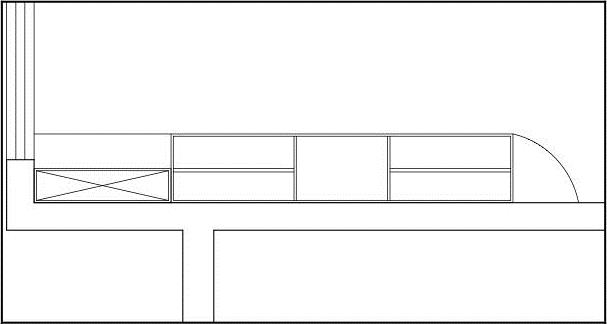 (www.daowen.com)
(www.daowen.com)
图7-23 修剪圆
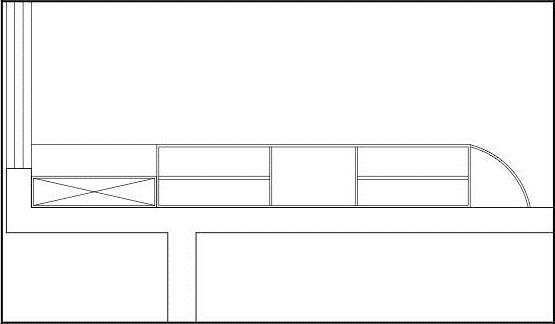
图7-24 偏移圆弧
10绘制推拉门。调用LINE/L直线命令和OFFSET/O偏移命令,绘制线段,如图7-25所示。
11调用LINE/L直线命令和OFFSET/O偏移命令,绘制辅助线,如图7-26所示。
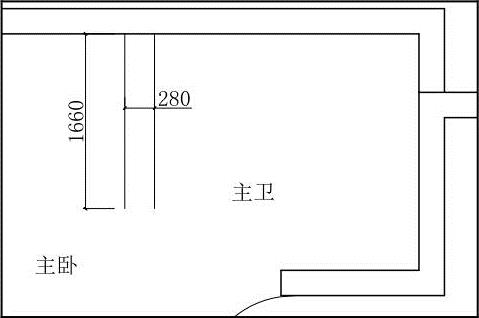
图7-25 绘制线段
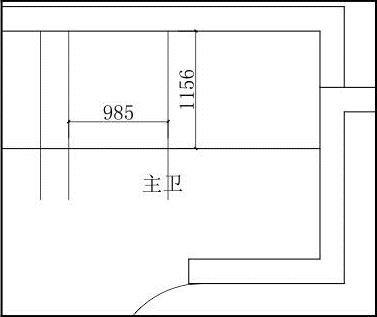
图7-26 绘制辅助线
12调用CIRCLE/C圆命令,以辅助线的交点为圆心,绘制半径为1107的圆,然后删除辅助线,如图7-27所示。
13调用OFFSET/O偏移命令,将圆向外偏移240,如图7-28所示。
14调用TRIM/TR修剪命令,对圆进行修剪,效果如图7-29所示。
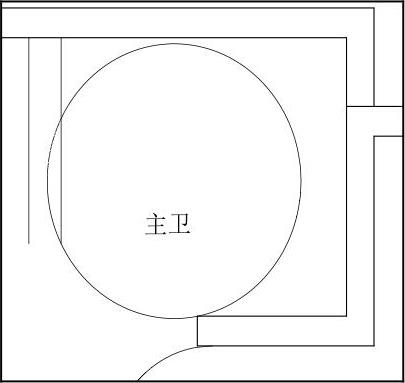
图7-27 绘制圆
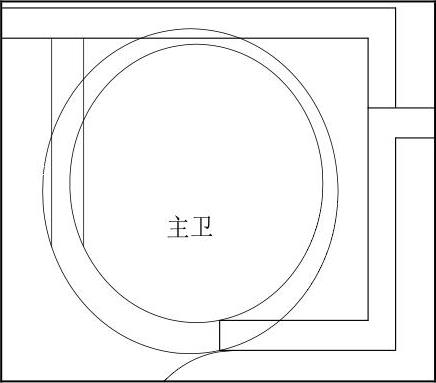
图7-28 偏移圆
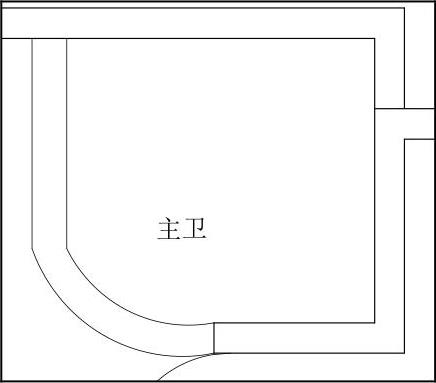
图7-29 修剪圆
15调用RECTANG/REC矩形命令、COPY/CO命令、OFFSET/O偏移命令、LINE/L直线命令和TRIM/TR修剪命令,绘制如图7-30所示图形。
16绘制床头背景,调用PLINE/PL多段线命令和MIRROR/MI镜像命令,绘制床头背景,如图7-31所示。
17从图库中插入主卧平面布置图中所需要的图块,完成主卧平面布置图的绘制。
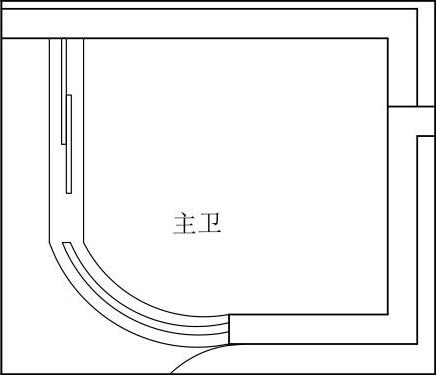
图7-30 绘制图形
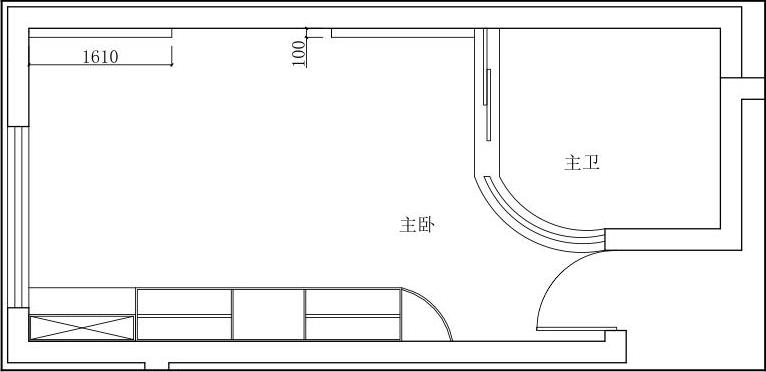
图7-31 绘制床头背景
免责声明:以上内容源自网络,版权归原作者所有,如有侵犯您的原创版权请告知,我们将尽快删除相关内容。






